Официальный сайт: www.mediachance.com
Размер: 5473 КБ
Цена: 45.00$
Большое количество опытных фотографов использует при съемке формат RAW. Далее управление передается специальному конвертору, который преобразует данные в удобный графический формат, например, TIFF или JPEG. И, наконец, яркая творческая натура требует окончательного наведения лоска в мощном графическом редакторе.
Пользователи простых компактных камер, для кого фотография не является даже увлечением, чаще всего вообще не обрабатывают снимки на компьютере. Максимум, на что отважится нетребовательный фотограф – это открыть снимки в каком-нибудь менеджере изображений и выполнить несколько примитивных операций, например, удалить красные глаза или задействовать функцию из разряда «автоматическое улучшение качества фото».
Однако, помимо крайностей, всегда существует и некоторая золотая середина. Съемка в формате RAW не обязательно должна сопровождаться установкой и изучением сложного конвертора. А полноценная обработка снимков может быть доступна и в простом, компактном графическом редакторе.
Один из подобных программных продуктов носит имя Photobrush. Редактор позволяет улучшать качество фотографий, имеет функции рисования, а также поддерживает формат RAW большого количества (более 100) современных фотокамер.
Photobrush имеет традиционный для многих приложений Windows интерфейс. Его дизайн зависит от выбранного в данный момент стилевого оформления системы. Последняя версия программы имеет полную совместимость с Windows Vista.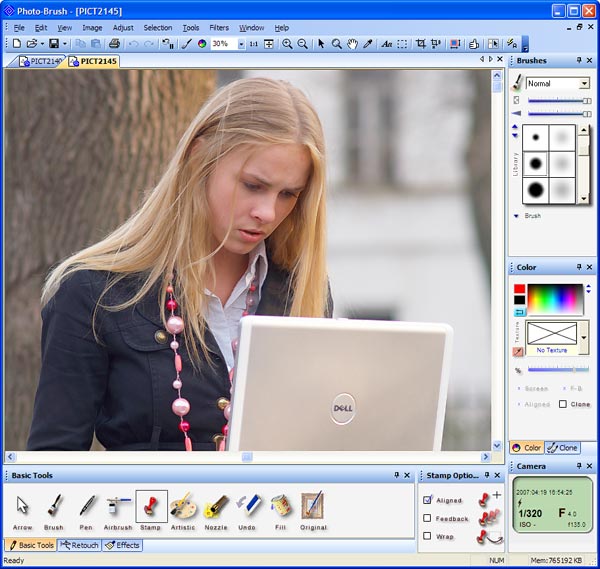
Вы можете открывать несколько документов одновременно. При этом они могут отображаться в отдельных, независимых окнах. Кроме того, переключение между изображениями может осуществляться с помощью вкладок, хорошо известных по современным браузерам. Программа имеет очень скромные системные требования. Сразу же после открытия графический редактор занимает в оперативной памяти всего лишь 6.5МБ. После загрузки одного изображения 3000x1992 с 6МП цифровой фотокамеры, объем расходуемой памяти вырос до 29МБ. Открытие дополнительного документа RAW подняло планку до 53МБ. Не только на современных, но и на безнадежно устаревших системах всегда можно найти несколько десятков мегабайт свободной оперативной памяти.
Сразу же после первого запуска графического редактора, начинается поиск подключаемых модулей, совместимых с форматом Adobe Photoshop. Вы можете в дальнейшем использовать часть их них. Дело в том, что некоторые плагины работают исключительно в Adobe Photoshop, другие же могут запускаться из любого программного продукта, поддерживающего данный стандарт.
Открытие документов может происходить не только с помощью стандартного окна поиска и выбора файла, но путем использования встроенного браузера. Все графически файлы поддерживаемых редактором форматов имеют миниатюры. Исключение составляет лишь RAW. Напротив миниатюр отображается расширение файла и его размер.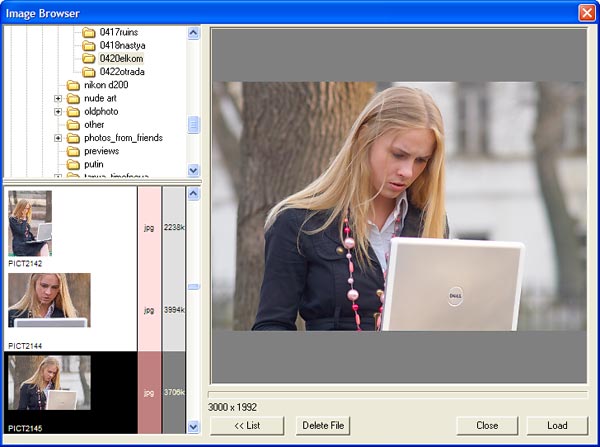
Большинство инструментов точечного применения вынесены на отдельную панель и поделены на три группы. В секции Basic Tools сосредоточены функции рисования кистью, карандашом, аэрографом. Вы можете также выполнить отмену, а также включить кисть, которая возвращает отдельные участки изображения в исходный вид, который был при его открытии.
Здесь стоит обратить внимание на первый серьезный недостаток графического редактора. Вы можете осуществлять лишь два отката назад. Это катастрофически мало при серьезной корректировке изображения. Если вы обнаруживаете ошибку, выполненную три и более операций тому назад, то ситуация становится практически безвыходной. Единственное спасение – использование кисти возврата к исходному положению. На фоне других графических редакторов, где уже давно реализован большой буфер отмены операций, данный недочет выглядит серьезным, неоправданным минусом.
Функции Retouch позволяют выполнять ретуширование фотографий. Вы можете делать светлей или темней отдельные участки фото. Используя кисть, можно размывать или делать резче локальные фрагменты изображения. Допускается рисование телесными цветами для подчеркивания кожи, удаление эффекта красных глаз путем обесцвечивания красного канала. Вы можете удалять с помощью лечащих кистей царапины и точечные дефекты.
Раздел Effects включает в себя применение различных художественных функций с помощью кисти. Вы можете сдвигать оттенок локального участка, имитировать старую, выцветшую фотографию с добавлением текстуры бумаги. Функция Mosaic позволяет закрасить фрагмент фото крупными квадратами. Подобный инструмент часто применяется при публичном показе фотографий эротического содержания. Нетрудно догадаться, какие фрагменты изображений подвергаются столь жестокой обработке в графических редакторах. Photobrush позволяет также создавать виртуальные источники света, оставляющие блики на фотографии. Функция Warp предназначена для смещения отдельных участков изображения, что может пригодиться при создании карикатур. Растягивание рта до ушей делает лицо модели одновременно и комичным и ужасным. И, наконец, вы можете имитировать свет ночных фонарей, который отображается в виде нескольких лучей, число которых всегда в два раза больше, чем количество лепестков диафрагмы объектива.
Все кисти, входящие в состав Photobrush, поддерживают ввод данных из графических планшетов. При этом степень применения фильтра зависит от силы нажатия на перо планшета.
В нижнем правом углу рабочего окна графического редактора отображается часть информации EXIF, с помощью которой можно узнать настройки камеры во время съемки. Двойной щелчок мышью по данной панели открывает отдельное окно с полным представлением EXIF.
В качестве исходных данных могут выступать, как уже было сказано, файлы RAW, TIFF (в том числе с 16 бит на каждый цветовой канал) и несколько других графических форматов. Вы можете также извлекать изображения со сканера. При этом графический редактор обладает инструментами исправления распространенных дефектов сканирования.
Второй крупный недостаток Photobrush заключается в отсутствии поддержки слоев. Данная особенность не позволяет гибко применять фильтры, регулируя степень их воздействия. Кроме того, это сильно сковывает возможности рисования, дизайна.
Все изменения фотографий могут применяться лишь к единому слою. Программа обладает тремя автоматическими режимами. Auto Levels выравнивает яркость и контраст, а Auto Color Cast Fix исправляет баланс белого. Обе автоматические функции объединяет общий режим Auto Enhance Photos.
Графический редактор обладает полным набором стандартных инструментов вращения изображений, их масштабирования, кадрирования. В последнем случае вам предлагается два варианта задания границ кадра. Вы можете использовать либо свободное выделение, либо заранее вручную указать пропорции кадра.
Корректировка экспозиции выполнена в традициях RAW конвертеров. Разумеется, с помощью отдельных инструментов вы можете по отдельности регулировать яркость, контраст и гамму.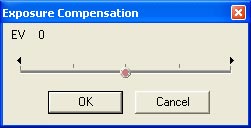
Программа поддерживает работу с кривыми, позволяет регулировать баланс белого с помощью раздельного управления каналами R, G и B. Более тонкая корректировка цветов доступна при помощи двух типов эквалайзеров. На цветовой палитре вы можете регулировать степень присутствия определенных оттенков, а также менять тон.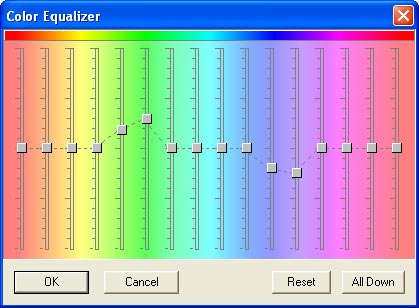
Помимо использования многополосных эквалайзеров, управление цветом может осуществляться с помощью инструмента смешения цветовых каналов. Каждый канал расположен на независимой круговой палитре. Красному каналу, например, соответствует красный же цвет. Сдвигая указатель цвета в сторону, вы меняете весь рисунок в красном канале. Аналогичные действия можно применять в синем и зеленом каналах.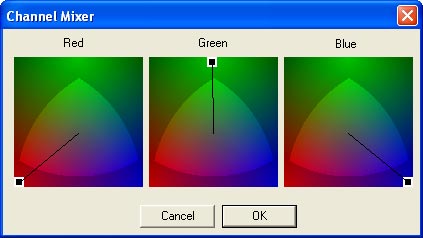
Исправление недостатков оптики в Photobrush доступно путем корректировки хроматических аберраций и исправления геометрических искажений. В первом случае вам необходимо точно указать цвет нежелательных окантовок вокруг контрастных объектов. Во втором же случае вы можете исправить эффект бочки. При этом допускается корректировка дефекта в обоих направлениях. Данный фильтр допускает выбор метода фильтрации текстур при их неизбежном искажении. Наилучшее качество достигается путем использования метода Bi-Cubic.
Photobrush позволяет также исправлять перспективные искажения. Например, при съемке архитектуры иногда возникает эффект заваливания зданий. Кажется, что оно падает назад, от зрителя. Исправление перспективных искажений позволяет, визуально выровнять архитектурное сооружение.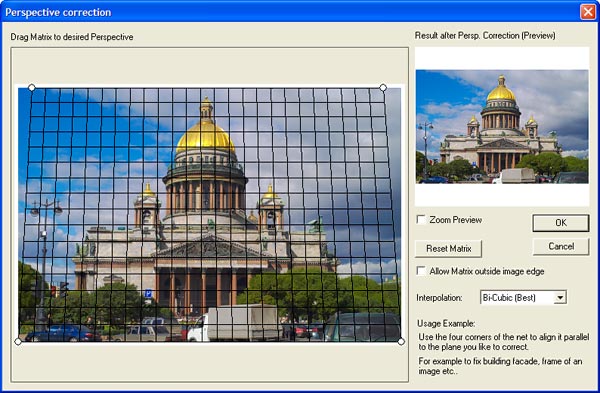
Большое количество фильтров, включенных в состав Photobrush, позволяет выполнять разнообразные задачи. Например, снижение уровня шума, зернистости на снимках может производиться в нескольких режимах. Вы можете, например, устранять лишь дефекты кожи на портретных снимках. Программа поддерживает обесцвечивание цифрового шума. Наибольшее раздражение вызывает именно его цветовая составляющая, появившаяся в эпоху цифровой техники. Стандартная монохромная зернистость встречается и на снимках, сделанных пленочными аппаратами. Подобный дефект иногда даже несет определенную художественную ценность. Он не раздражает. Кроме того, полное удаление шума часто приводит к резкому снижению детализации снимка.
Вы можете удалять зерна и полосы, часто появляющиеся при сканировании бумажных фотокарточек. Кроме того, доступен инструмент обнаружения и устранения горячих пикселей, появляющихся со временем на сенсорах многих цифровых камер.
Программа имеет несколько режимов повышения резкости и размывания изображений. Вы можете применять художественные фильтры, имитирующие работу различных природных материалов, например, масляную краску или акварель.
Графический редактор содержит мощный инструмент Actions, позволяющий выполнять операции в пакетном режиме. Дистрибутив Photobrush содержит набор встроенных операций, но вы можете создавать и записывать собственные действия. Работа с ними напоминает запись макросов. Вы включаете режим запоминания действий, выполняете несколько операций, затем сохраняете последовательность под уникальным именем. В любой момент ее можно просмотреть во вкладке Sequence Details. Подобным образом можно автоматизировать большое количество рутинных операций. Кроме того, Actions открывает доступ к пакетной обработке файлов.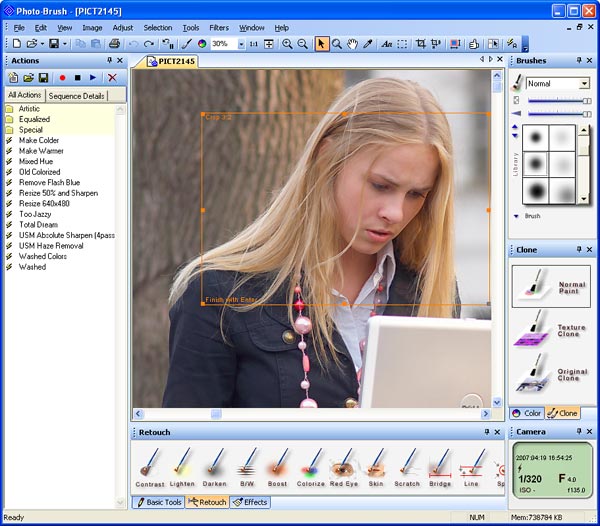
Редактор позволяет добавлять команду вызова исполняемого модуля в контекстное меню проводника. Данная команда будет появляться только при работе с несколькими типами графических файлов.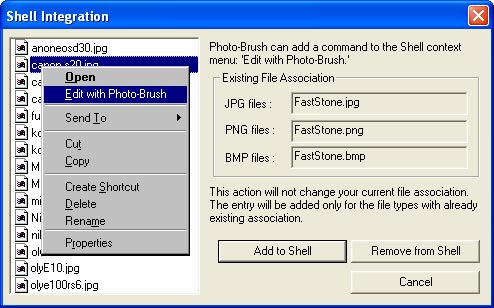
Photobrush поддерживает цветовые профили. Если ваше изображение имеет присоединенный профиль, который отличается от того, что используется монитором, то при открытии документа выводится предупреждение и задается вопрос о преобразовании профиля. Программа имеет также встроенный инструмент калибровки монитора.
Помня, что Photobrush имеет ограниченное количество откатов операций и не поддерживает слои, программу нельзя рекомендовать для серьезной, творческой обработки фотографий. Создание какой-либо графики, например, для web-сайтов также неприемлемо.
Применение Photobrush ограничено довольно грубой, плоской корректировкой снимков. Это не означает, что графический редактор плох, его применение бессмысленно. Напротив, отсутствие многих функций заметно упрощает программный продукт, снижает его системные требования, позволяет разработчикам собирать компактный дистрибутив.
Возможность мощной пакетной обработки файлов недвусмысленно дает понять об основном применении программы. Вы можете создать несколько операций, с помощью которых очень быстро улучшать качество исходного материала. Например, у вас была вечеринка, было довольно темно, но вы не пользовались вспышкой. На портретных фотографиях высокий уровень шума. Создайте операцию, которая бы открывала файл, применяла фильтр Auto Clean Skin и сохраняла файл. Все, дальше можно просто запустить операцию и удалиться от компьютера на несколько минут. Подобных пакетных действий можно придумать довольно много, все зависит от того, какие сюжеты вы часто снимаете, с какими проблемами часто сталкиваетесь.
Плюсы:
- низкие системные требования
- поддержка RAW
- наличия полноценного инструмента Actions, позволяющего автоматизировать многие рутинные процессы
- подробная справка в формате PDF
Минусы:
- ограничение на количество отмены операций
- отсутствие работы со слоями


